Beheben Sie den Windows Update-Fehlercode 0x800b0108
Veröffentlicht: 2023-03-01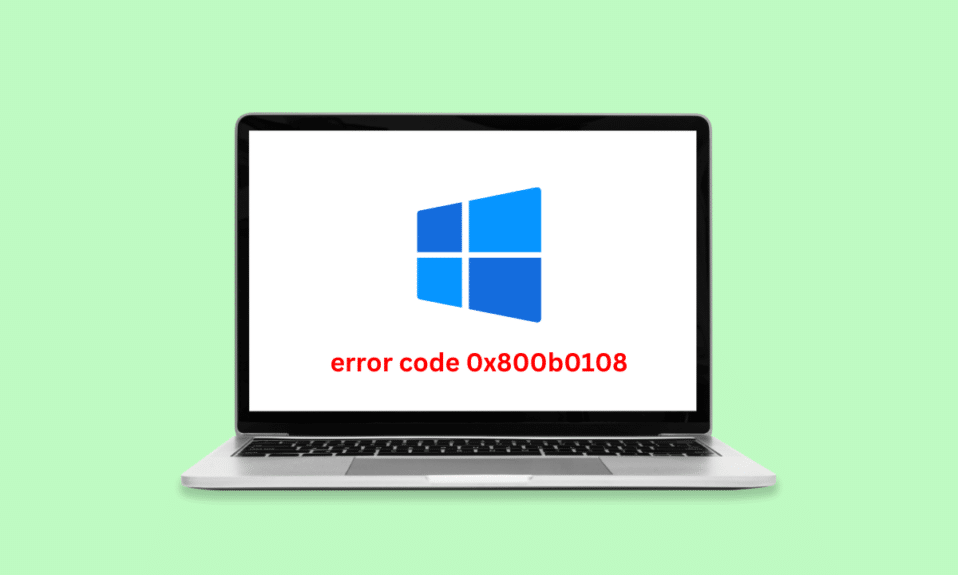
Sind Sie es leid, beim Versuch, Ihr Windows-Betriebssystem zu aktualisieren, auf den gefürchteten Fehlercode 0x800b0108 zu stoßen? Du bist nicht allein! Viele Windows-Benutzer sind mit diesem Problem zusammen mit einigen Update-Dateien konfrontiert, die in Windows 10 nicht korrekt signiert sind, und es kann eine frustrierende Erfahrung sein. Aber keine Sorge, in diesem Artikel führen wir Sie durch die Schritte zum Beheben des Windows Update-Fehlercodes 0x800b0108 und zum Aktualisieren Ihres Systems in kürzester Zeit. Außerdem erfahren Sie, wie Sie den Fehler 0x800b0109 Windows 7 Net Framework beheben. Von der Suche nach beschädigten Dateien bis hin zur Anpassung Ihrer Windows Update-Einstellungen behandeln wir alle möglichen Lösungen. Wenn Sie also bereit sind, sich vom Fehlercode 0x800b0108 zu verabschieden, lesen Sie weiter, um unseren Expertenrat zu erhalten.
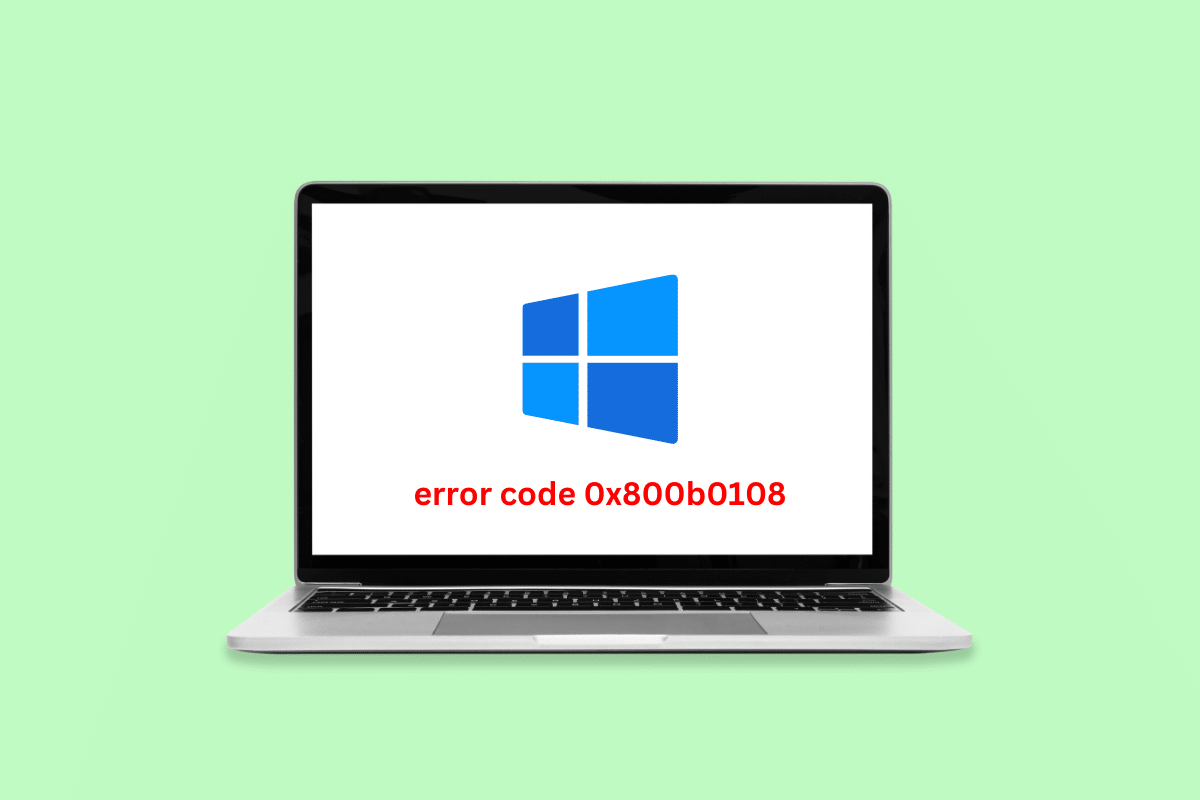
So beheben Sie den Windows Update-Fehlercode 0x800b0108
Hier haben wir eine perfekte Anleitung gegeben, die Ihnen beibringt, den Windows Update-Fehlercode 0x800b0108, 0x800b0109 und 0x800b0100 auf dem PC zu beheben.
Häufige Gründe für Windows-Fehler
Windows-Updates sind für Leistung und Sicherheit unerlässlich, können aber manchmal aufgrund von Fehlercodes wie Fehler 0x800b0109 Windows 7 Net Framework, 0x800b0109 Windows 7 Defender, 0x800b0100 Defender Windows 10, einige Update-Dateien sind unter Windows 10 nicht korrekt signiert. Diese Fehler können zu Frustration führen aufgrund von beschädigten Dateien, veralteten Komponenten, Kompatibilitätsproblemen oder Problemen mit der Internetverbindung auftreten. Diese Fehler können leicht behoben werden, um das Windows-System auf den neuesten Stand zu bringen und ordnungsgemäß zu funktionieren. Lesen Sie den Artikel weiter, um zu erfahren, wie Sie das Problem lösen können.
Hier sind einige häufige Gründe für den Windows Update-Fehlercode 0x800b0108:
- Beschädigte Systemdateien oder fehlende DLL-Dateien.
- Antivirensoftware oder Firewall blockieren das Update.
- Unzureichender Speicherplatz für das Update.
- Falsche Datums- und Uhrzeiteinstellungen.
- Falsche Internetverbindungseinstellungen.
- Beschädigte Windows Update-Komponenten.
- Unvollständige oder erfolglose vorherige Updates.
- Probleme mit der Windows-Registrierung.
- Malware- oder Virusinfektion.
So beheben Sie, dass einige Update-Dateien unter Windows 10 nicht richtig signiert sind
Hier sind einige Möglichkeiten, den Windows Update-Fehlercode 0x800b0108 zu beheben:
Methode 1: Problembehandlung der Internetverbindung
Das Reparieren Ihrer Internetverbindung kann den Windows Update-Fehlercode 0x800b0108 beheben, der aufgrund einer Unterbrechung des Update-Vorgangs auftreten kann. Schlechtes Internet kann solche Unterbrechungen verursachen. Reparieren der Internetverbindung Lesen Sie einfach unseren Leitfaden zur Fehlerbehebung bei Netzwerkverbindungsproblemen unter Windows 10.
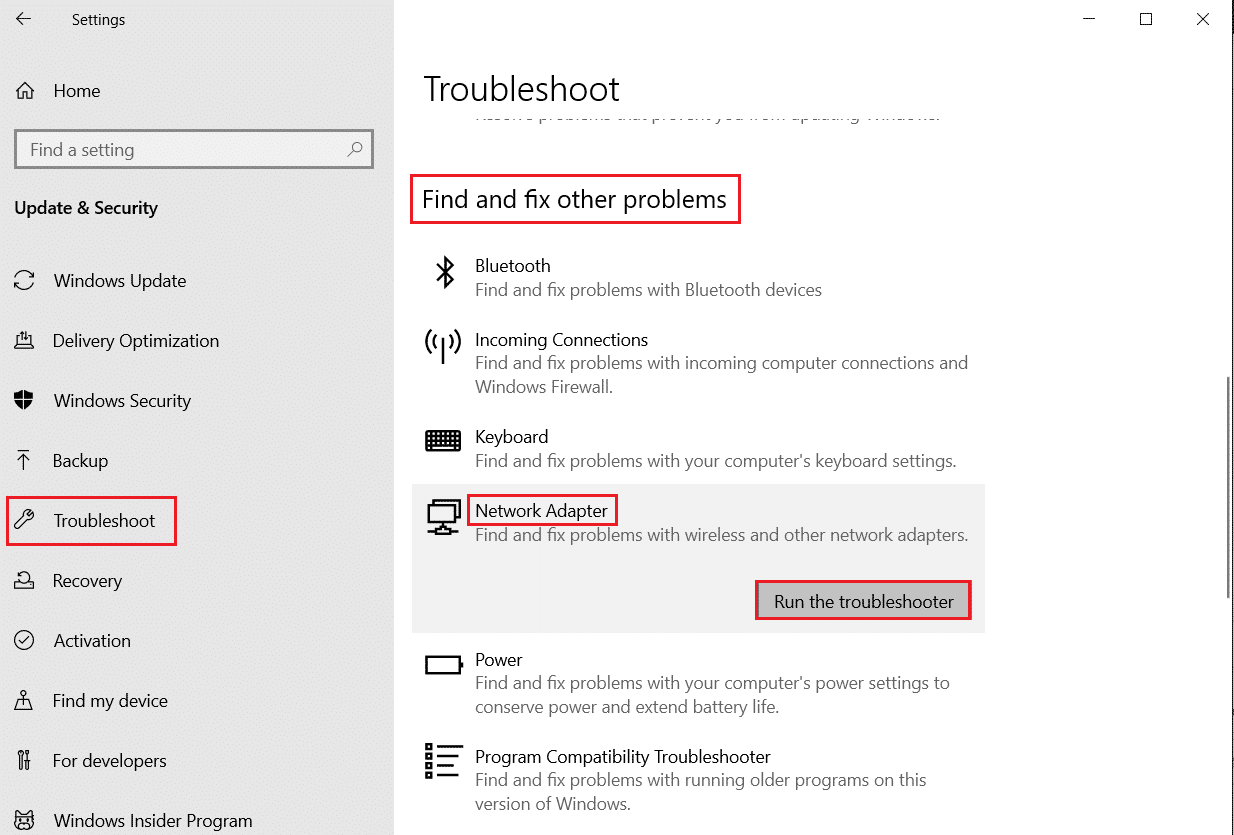
Methode 2: Deaktivieren Sie Antivirus und Firewall
Das vorübergehende Deaktivieren von Antivirus und Firewall kann Probleme mit Windows Update-Fehlercode 0x800b0108 und 0x800b0109 Windows 7 Defender beheben. Diese Fehler können aufgrund von Störungen durch die Sicherheitssoftware während des Aktualisierungsvorgangs auftreten. Durch vorübergehendes Deaktivieren der Software kann bestätigt werden, ob dies die Ursache war, und sie erneut aktivieren, sobald das Update abgeschlossen ist. Dies sollte jedoch mit Vorsicht erfolgen, da es das Gerät anfällig für Sicherheitsbedrohungen macht. Wenn der Fehler weiterhin besteht, suchen Sie nach anderen Ursachen.
Lesen Sie diesen Artikel So deaktivieren Sie Antivirus vorübergehend unter Windows 10, um die Methoden und Schritte zum Deaktivieren von Antivirus und Firewall auf Ihrem PC zu erfahren.
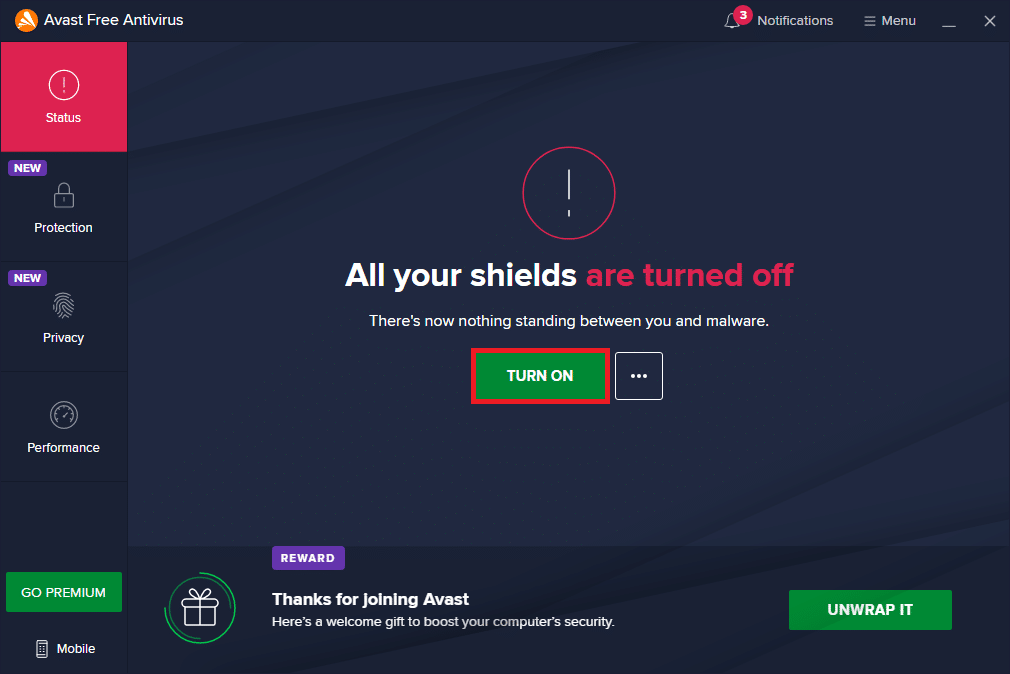
Lesen Sie auch: 0x800f0831 Windows 10 Update-Fehler beheben
Methode 3: Führen Sie die Windows Update-Problembehandlung aus
Das Ausführen der Windows Update-Problembehandlung kann helfen, Windows Update-Fehlercode 0x800b0108, Fehler 0x800b0109 Windows 7 Net Framework und 0x800b0100 Defender Windows 10 zu beheben. Die Windows Update-Problembehandlung ist ein integriertes Tool zur automatischen Diagnose und Behebung häufiger Probleme mit dem Windows Update-Prozess, einschließlich dieser Fehlercodes. Das Ausführen des Troubleshooters kann helfen, die Fehlerursache zu identifizieren und eine Lösung bereitzustellen, z. B. das Reparieren beschädigter Dateien oder das Aktualisieren veralteter Komponenten. Es ist eine einfache und effektive Methode zur Behebung von Problemen mit Windows Update und ein empfohlener erster Schritt im Fehlerbehebungsprozess.
Lesen Sie diesen Artikel So führen Sie die Problembehandlung für Windows Update aus, um die Methoden und Schritte zum Ausführen der Problembehandlung für Windows Update auf Ihrem PC zu erfahren.
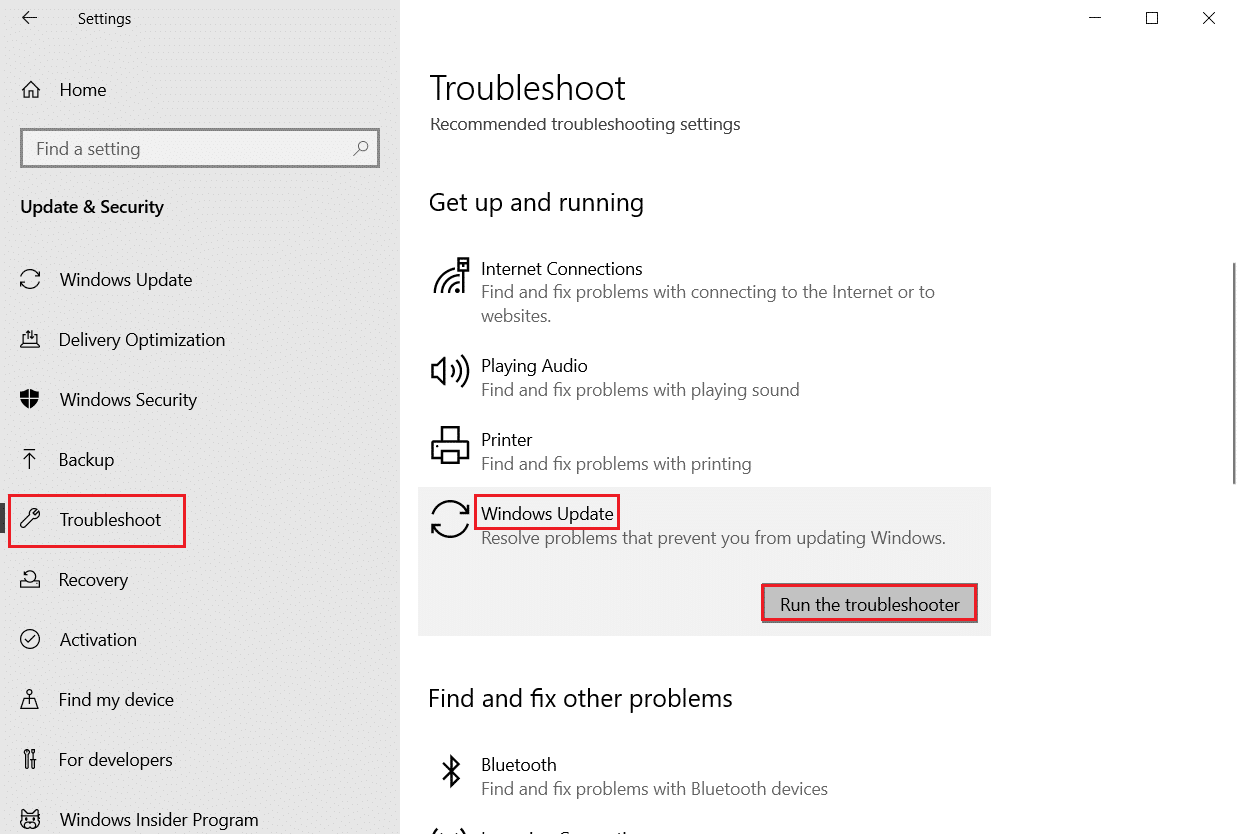
Methode 4: Datums- und Uhrzeiteinstellungen ändern
Das Korrigieren der Datums- und Uhrzeiteinstellungen auf Ihrem System kann möglicherweise einige Windows Update-Fehler beheben, einschließlich des Fehlercodes 0x800b0108. Es ist immer eine gute Idee, zu überprüfen und sicherzustellen, dass die Datums- und Uhrzeiteinstellungen korrekt sind, aber für den Fehlercode 0x800b0108 können neben dieser Methode auch andere Schritte zur Fehlerbehebung erforderlich sein.
1. Drücken Sie gleichzeitig die Tasten Windows + I, um die Einstellungen zu öffnen.
2. Klicken Sie auf Zeit & Sprache .
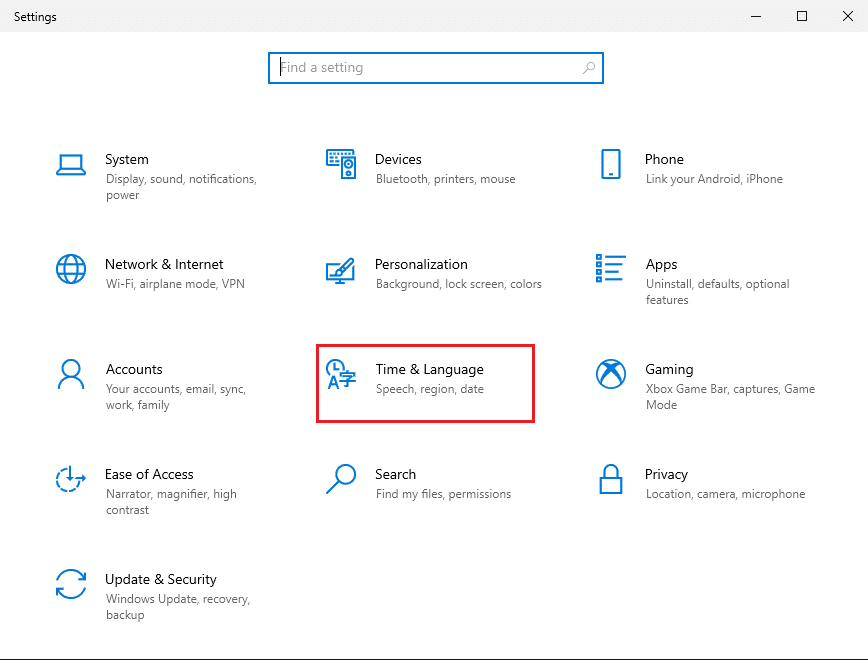

3. Klicken Sie im Menü auf der linken Seite auf Datum & Uhrzeit .
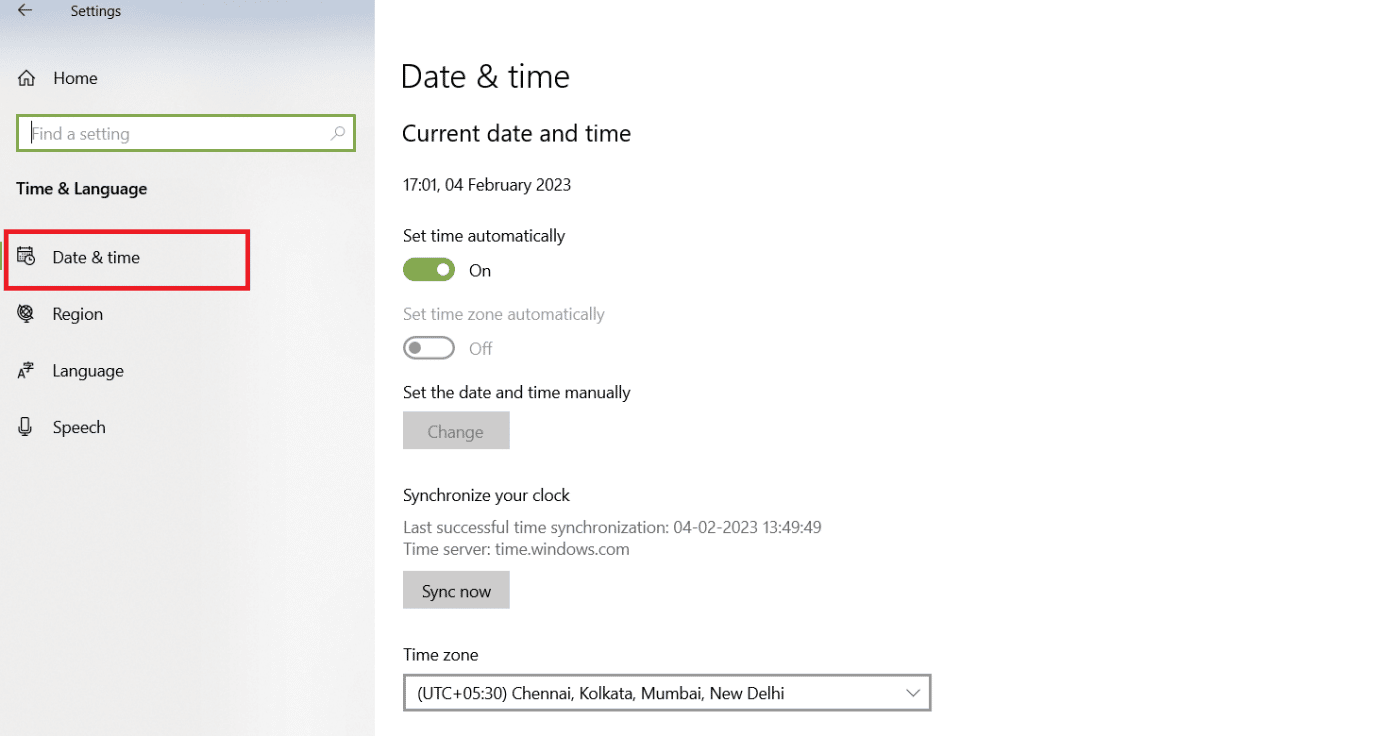
4. Vergewissern Sie sich, dass der Umschalter Uhrzeit automatisch einstellen aktiviert ist .
Hinweis: Wenn dies nicht der Fall ist, schalten Sie es ein und Ihr System aktualisiert Datum und Uhrzeit automatisch anhand von Informationen aus dem Internet.
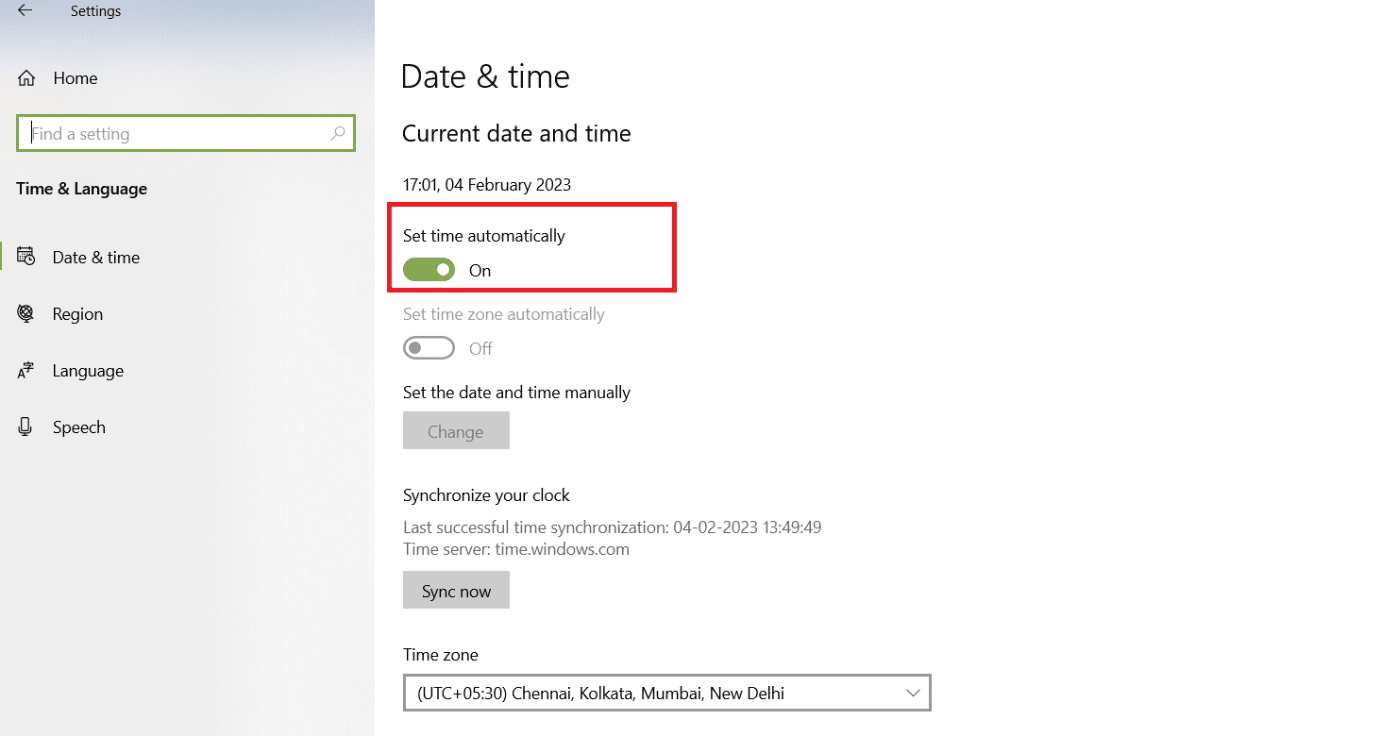
5. Wenn der Kippschalter bereits eingeschaltet ist, versuchen Sie , ihn aus- und wieder einzuschalten .
6. Wenn das nicht funktioniert, klicken Sie auf Datum und Uhrzeit manuell einstellen und passen Sie Datum und Uhrzeit nach Bedarf an.
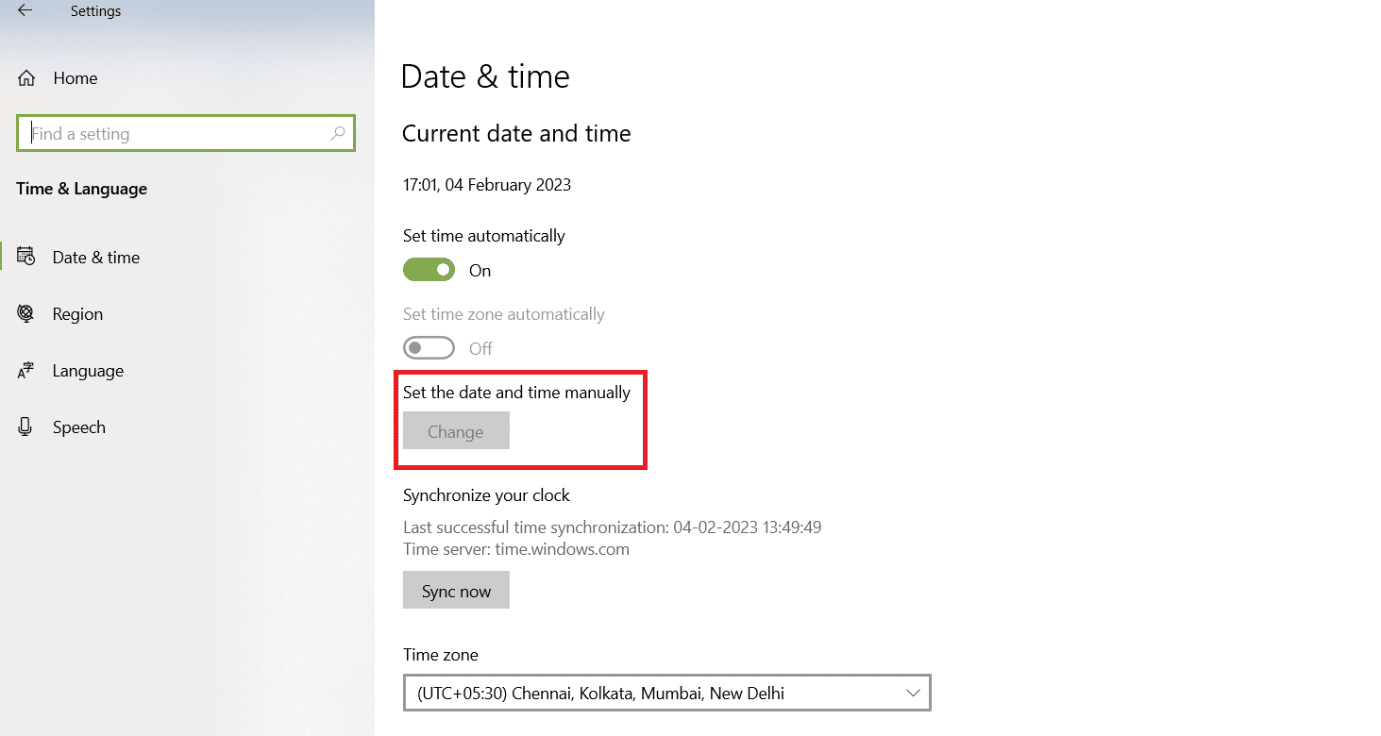
Sobald Datum und Uhrzeit korrigiert wurden, wird empfohlen, Ihr System neu zu starten und dann erneut nach Updates zu suchen, um zu sehen, ob der Fehler behoben wurde.
Methode 5: Windows Update-Komponenten zurücksetzen
Das Zurücksetzen der Windows Update-Komponenten kann möglicherweise dazu beitragen, einige Windows Update-Fehler zu beheben, einschließlich Windows Update-Fehlercode 0x800b0108 und 0x800b0109 Windows 7 Defender-Probleme. Dies kann ein nützlicher Schritt bei der Behebung von Problemen mit Windows Update sein, da es dabei helfen kann, beschädigte Dateien oder Einstellungen zu löschen, die das Problem möglicherweise verursachen.
Lesen Sie diesen Artikel zum Zurücksetzen von Windows Update-Komponenten unter Windows 10, um die Methoden und Schritte zum Zurücksetzen der Windows Update-Komponenten zu erfahren.
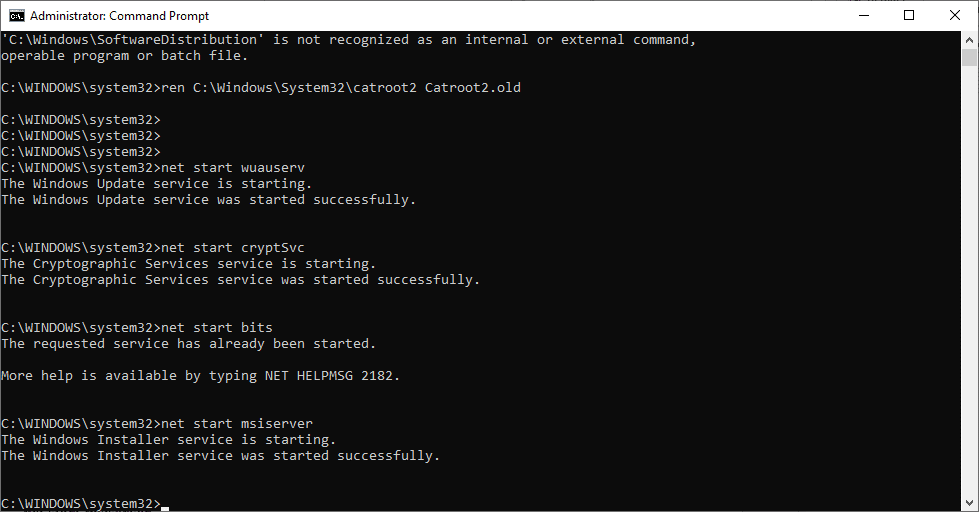
Lesen Sie auch: Fehler 0x800705b3 in Windows Update beheben
Methode 6: Update manuell installieren
In einigen Fällen kann die manuelle Installation des Updates den Windows Update-Fehlercode 0x800b0108 beheben. Dies liegt daran, dass der Fehler häufig mit einem Problem mit der digitalen Signatur des zu installierenden Updates zusammenhängt und das manuelle Installieren des Updates dieses Problem umgehen kann.
1. Bevor Sie das Update herunterladen, müssen Sie die KB- Nummer für das Update kennen.
2. Gehen Sie zu Einstellungen und klicken Sie auf Update & Sicherheit .
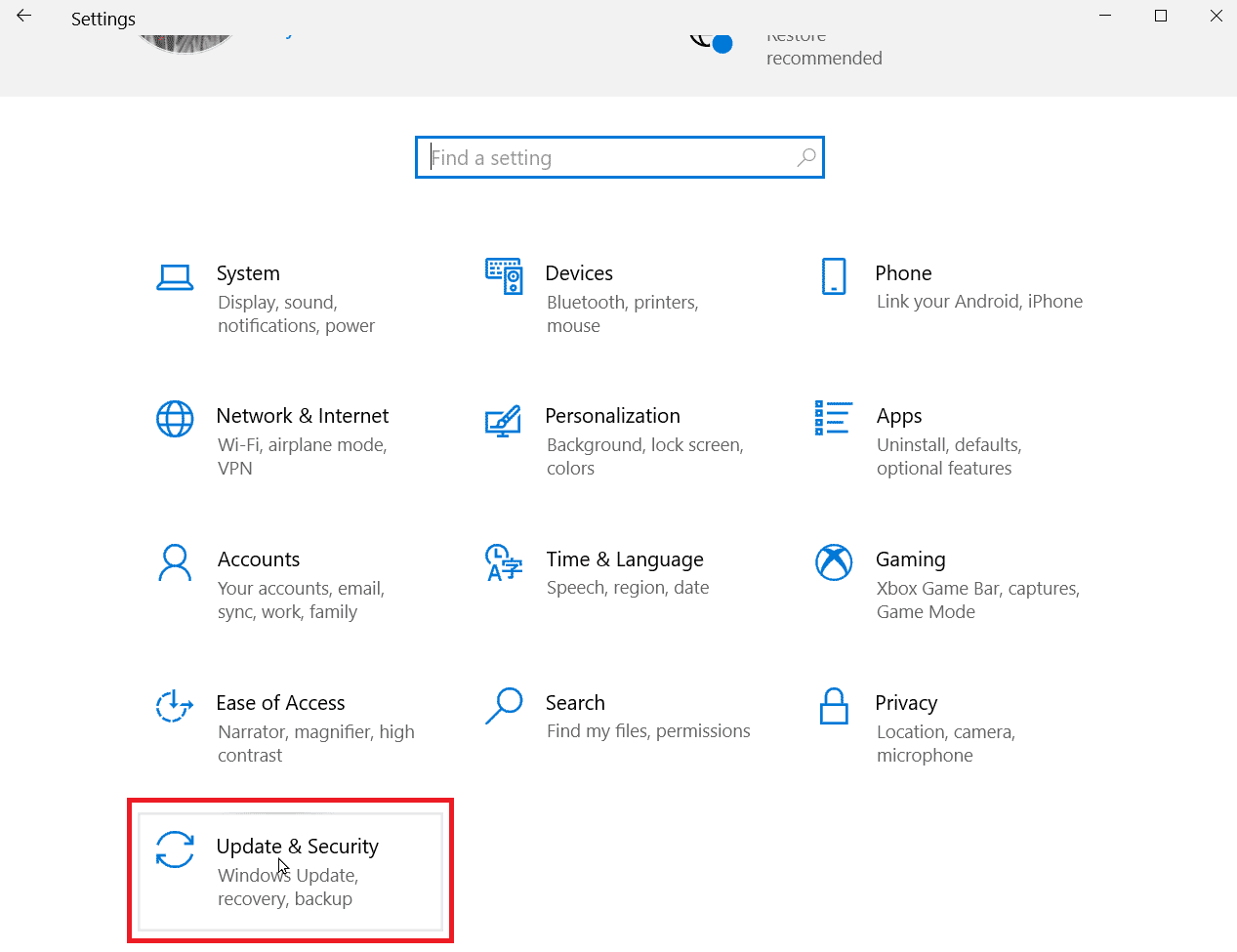
3. Sie können die KB- Nummer notieren, wenn der Download fehlschlägt.
4. Sehen Sie sich nun die rechte Seite des Updates an und notieren Sie sich die KB-Nummer .
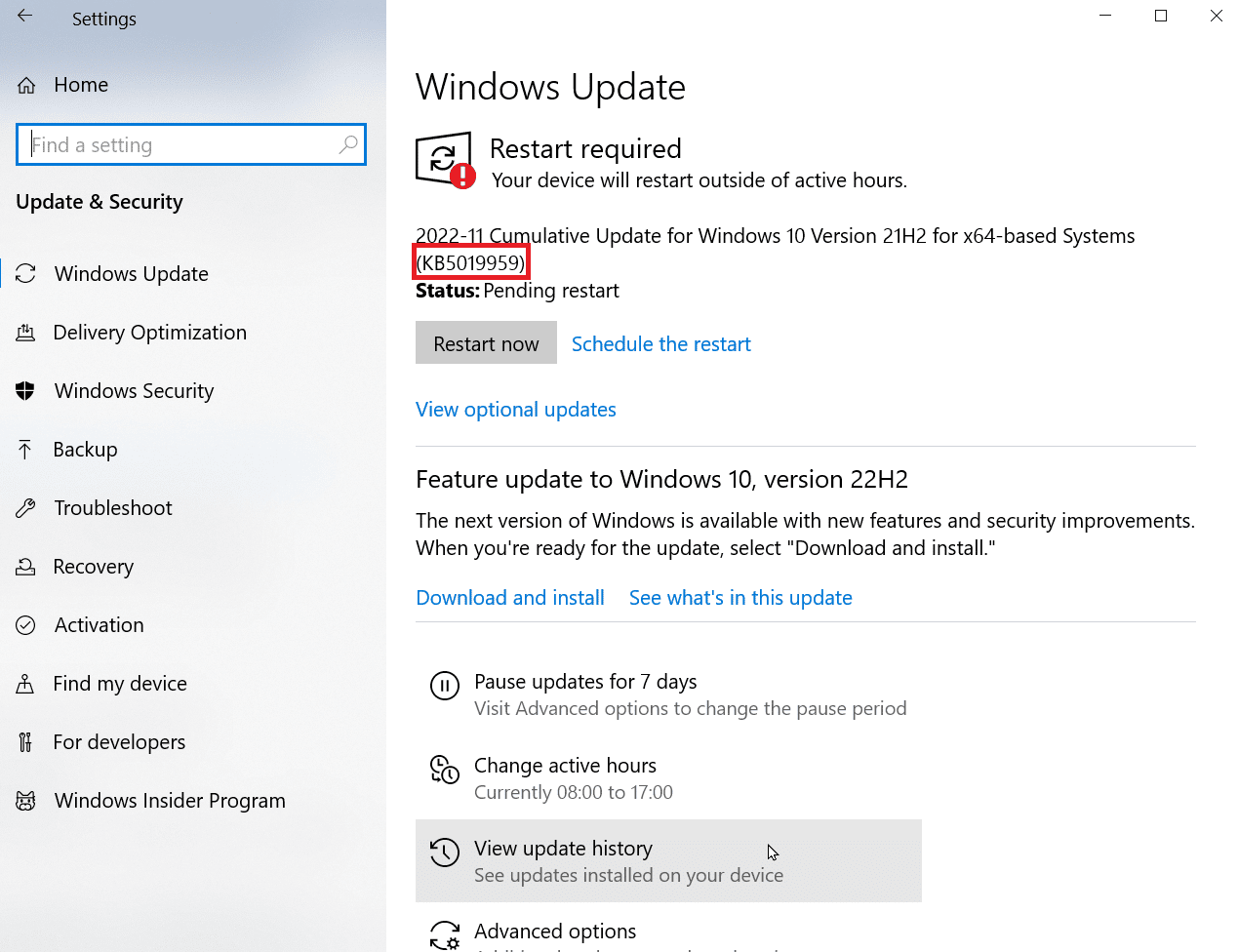
5. Besuchen Sie die Microsoft Update Catalog-Website und geben Sie die KB- Nummer ein, die Sie im vorherigen Schritt notiert haben.
6. Klicken Sie auf Suchen , um die Suchergebnisse für das Update anzuzeigen.
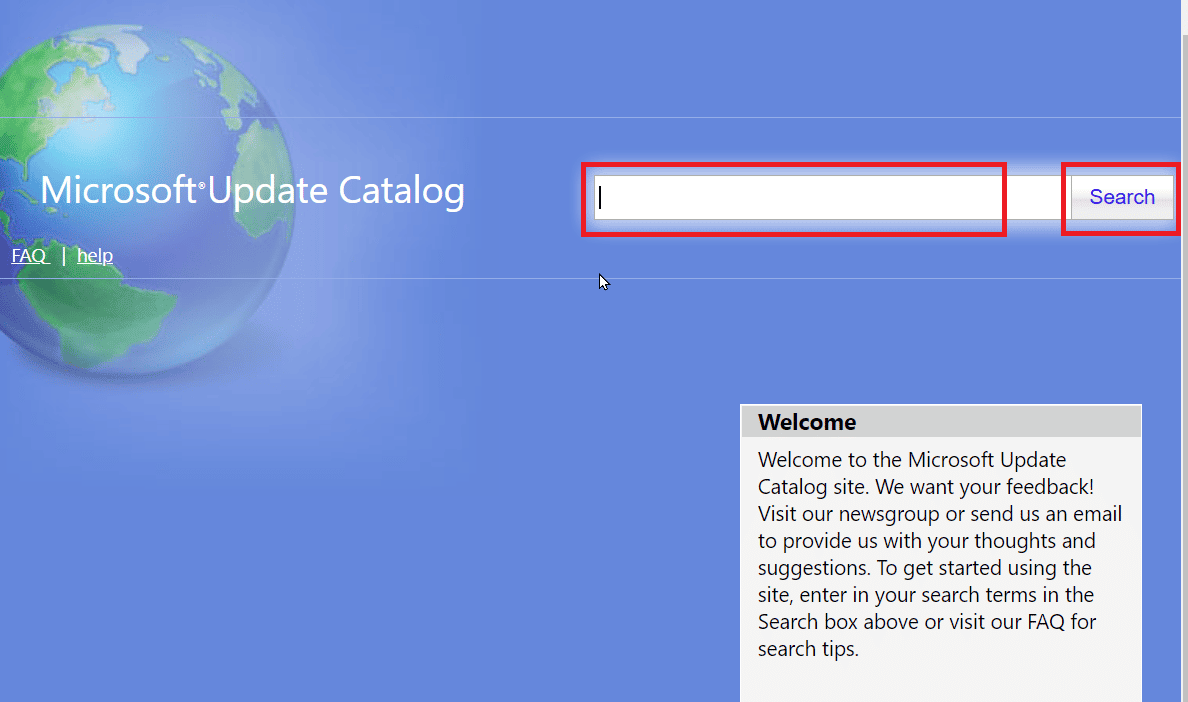
7. Klicken Sie auf die Download- Schaltfläche der entsprechenden Datei von der Website und installieren Sie sie.
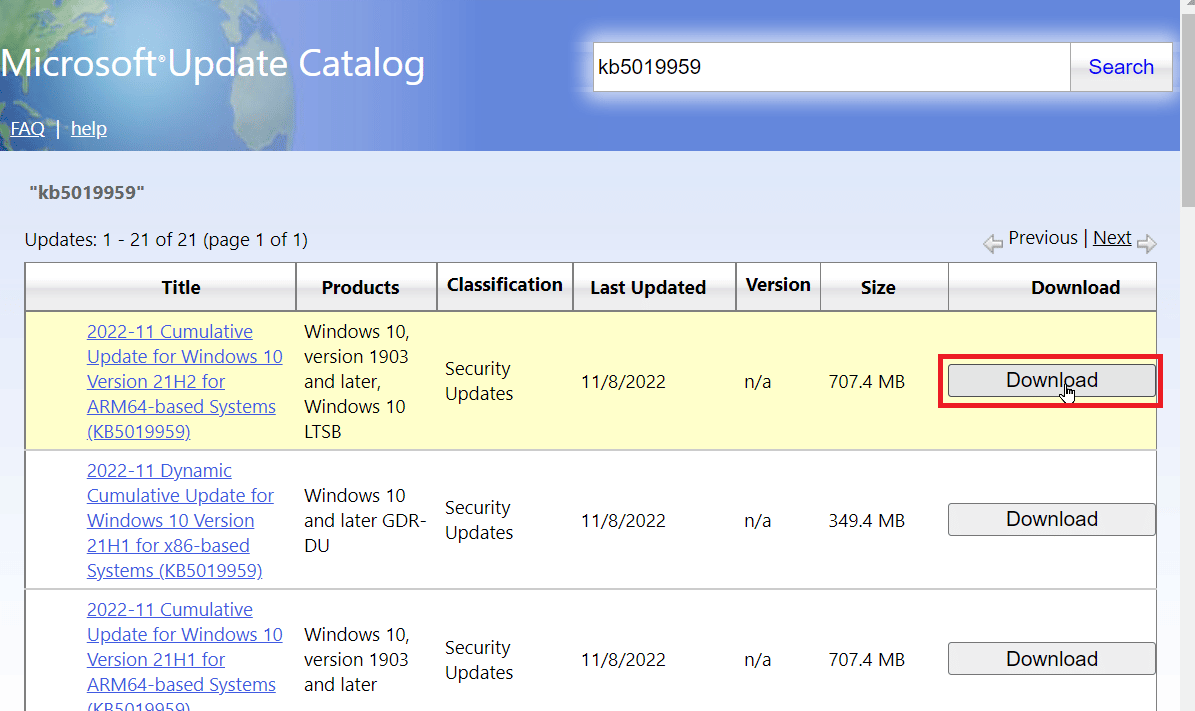
Häufig gestellte Fragen (FAQs)
Q1. Kann der Fehlercode 0x800b0108 meinen Computer dauerhaft beschädigen?
Ans. Nein , der Fehlercode 0x800b0108 selbst ist nicht schädlich für Ihren Computer, aber wenn Sie ihn ignorieren, könnte Ihr System anfällig für Sicherheitsbedrohungen werden.
Q2. Ist es sicher, den Fehler 0x800b0109 Windows 7 .NET Framework zu ignorieren?
Ans. Nein , es wird nicht empfohlen, den Fehler zu ignorieren, da er Sie möglicherweise daran hindert, wichtige Updates für .NET Framework zu erhalten, wodurch Ihr System anfällig für Sicherheitsbedrohungen werden könnte.
Q3. Wie lange dauert es, den Fehlercode 0x800b0109 in Windows 7 Defender zu beheben?
Ans. Die Zeit, die zur Behebung des Fehlers benötigt wird, hängt von der Ursache und der von Ihnen gewählten Lösung ab. Es kann zwischen einigen Minuten und mehreren Stunden dauern, bis der Fehler behoben ist.
Q4. Was ist, wenn ich den Fehlercode 0x800b0100 in Windows 10 Defender nicht beheben kann?
Ans. Wenn Sie den Windows 10-Fehler 0x800b0100 Defender nicht beheben können, erwägen Sie, technische Unterstützung von einem Fachmann zu suchen oder sich an den Microsoft-Support zu wenden, um weitere Unterstützung zu erhalten.
Empfohlen:
- Beheben Sie den Zoom-Fehlercode 3003 auf Android
- Beheben Sie den Office Update-Fehler 30088 26 unter Windows 10
- Beheben Sie den Windows Update-Fehler 0x80071160
- 9 Möglichkeiten zur Behebung des Windows Update-Fehlers 0X80070003
Wir hoffen, dass unser Leitfaden zum Beheben des Windows Update-Fehlercodes 0x800b0108 hilfreich genug für Sie war und Sie dieses Problem lösen konnten, indem Sie eine der im obigen Dokument genannten Methoden ausprobieren. Wenn ja, lassen Sie uns wissen, welche der Methoden Ihnen am meisten geholfen hat und wie. Wenn Sie weitere Fragen oder Vorschläge haben, können Sie diese im Kommentarbereich ablegen.
